Málo známou vlastností v Gnome je schopnostvytvářet složky aplikací. Tyto složky jsou přístupné v režimu přehledu činností a umožňují uživatelům kategorizovat své oblíbené aplikace, podobně jako v operačních systémech smartphonů, jako jsou iOS a Android. Existují dva různé způsoby, jak vytvořit složky aplikací v prostředí Gnome.
Složky aplikací se softwarem Gnome
Nejlepší způsob, jak vytvořit složky aplikací v prostředí Gnome ShellChcete-li uspořádat své oblíbené aplikace, je použití softwaru Gnome. Chcete-li vytvořit novou složku, stiskněte klávesu Windows a vyhledejte „Software“. Klikněte na ikonu nákupní tašky a otevřete program.
Uživatelé Ubuntu: v počítači nenajdete software Gnome. Společnost Canonical modifikuje software Gnome tak, aby vytvořil softwarové centrum Ubuntu. Nebojte se! Stále můžete vytvářet složky aplikací! Otevřete pomlčku v Gnome na Ubuntu, vyhledejte „Ubuntu Software“ centrum a místo toho spusťte!
Software Gnome se rychle spouští, ale ne vždyokamžitě reagovat. Než se pokusíte něco udělat, dejte mu minutu a nechte aplikaci načíst. Po načtení softwarové aplikace vyhledejte kartu „Installed“ a klikněte na ni.
Na kartě "Installed" v softwaru Gnome (neboUbuntu Software Center), klikněte na ikonu zaškrtnutí umístěnou v pravém horním rohu okna. Kliknutím na tuto ikonu zaškrtnutí se Gnome Software přepne do režimu výběru. Přejděte dolů v seznamu a zaškrtněte políčka vedle aplikací, které chcete uspořádat do složky.
Jakmile jste prošli a vybrali všechnyprogramy, které chcete přidat do složky aplikace Gnome Shell, podívejte se do dolní části Gnome Software na tlačítko „Přidat do složky“ a kliknutím na ni vyvolejte dialogové okno pro vytvoření složky.
Přidání aplikací do existující složky

Gnome Shell je dodáván se složkou aplikace „Utilities“. Chcete-li k němu přidat vybrané programy, vyberte v okně pro vytvoření složky aplikace možnost „Nástroje“ a poté klikněte na tlačítko „Přidat“.
Alternativně je možné přesunout program z jedné složky aplikace do jiné výběrem tlačítka „Přesunout do složky“ v Gnome Software.
Přidání aplikací do nové složky
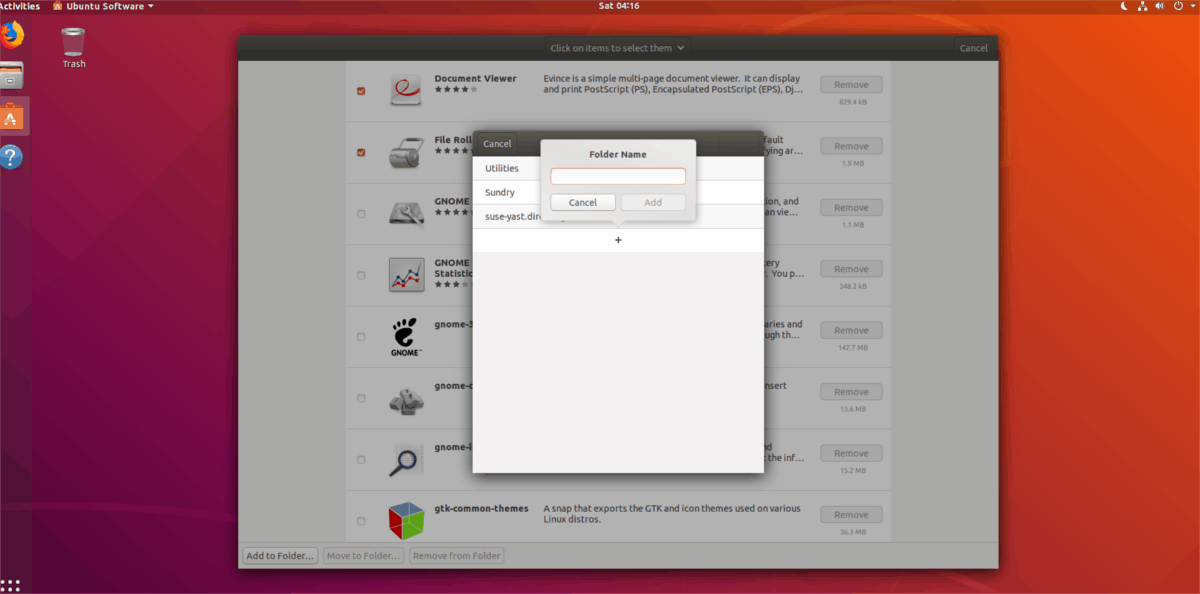
Chcete-li přidat nové programy do vlastní složky aplikace, projděte výše uvedený výběrový proces. Poté klikněte na ikonu „+“ a v zobrazeném dialogovém okně vytvořte novou složku aplikace.
Vyplňte název vlastní složky a poté klepnutím na „Přidat“ dokončete proces vytváření.
Odebrat aplikace ze složky
Postupujte podle výběru a najděteprogramy pro odebrání ze složky aplikace. Poté se podívejte do dolní části softwaru Gnome pro tlačítko „odebrat ze složky“ a klikněte na něj. Výběrem složky „odebrat z“ okamžitě vyberete vybrané programy ze složky aplikace.
Správce složek aplikace GNOME
Software Gnome je vynikající nástroj, ale není to jediný způsob, jak vytvářet složky aplikací v prostředí Gnome Shell.
Představujeme Správce složek aplikací GNOME: je to užitečný nástroj, který uživatelům umožňuje rychle upravovat složky aplikací a vytvářet také nové.
Nainstalujte Správce složek
Chcete-li získat Správce složek aplikací GNOME, otevřete terminál a postupujte podle pokynů, které odpovídají vašemu operačnímu systému Linux.
Ubuntu / Debian
Popadněte balíček DEB GNOME App Folders Manager pro váš systém Ubuntu nebo Debian pomocí wget.
wget https://github.com/muflone/gnome-appfolders-manager/releases/download/0.3.1/gnome-appfolders-manager_0.3.1-1_all.deb
Po stažení balíčku do počítače může začít instalace. Za použití dpkg příkaz, nastavte Správce složek aplikace GNOME.
sudo dpkg -i gnome-appfolders-manager_0.3.1-1_all.deb
Během instalace Správce složek aplikace Gnome mohou nastat některé problémy se závislostí. Opravte je pomocí nainstalovat apt příkaz.
sudo apt install -f
Zdrojový kód
Ti, kteří nejsou na Ubuntu nebo Debianu, budou muset nainstalovat GNOME App Folders Manager ze zdroje. Chcete-li to provést, spusťte terminál a proveďte následující operace.
Poznámka: Chcete-li sestavit GNOME App Folders Manager ze zdroje, ujistěte se, že máte Python 2.x, GTK + 3.0 knihovny pro Python 2.x, GObject knihovny pro Python 2.x, XDG knihovnu pro Python 2.x a Distutils knihovnu pro Python 2.x nainstalován.
git clone https://github.com/muflone/gnome-appfolders-manager.git cd appfolders-manager python2 setup.py install
Vytvořte složky aplikací
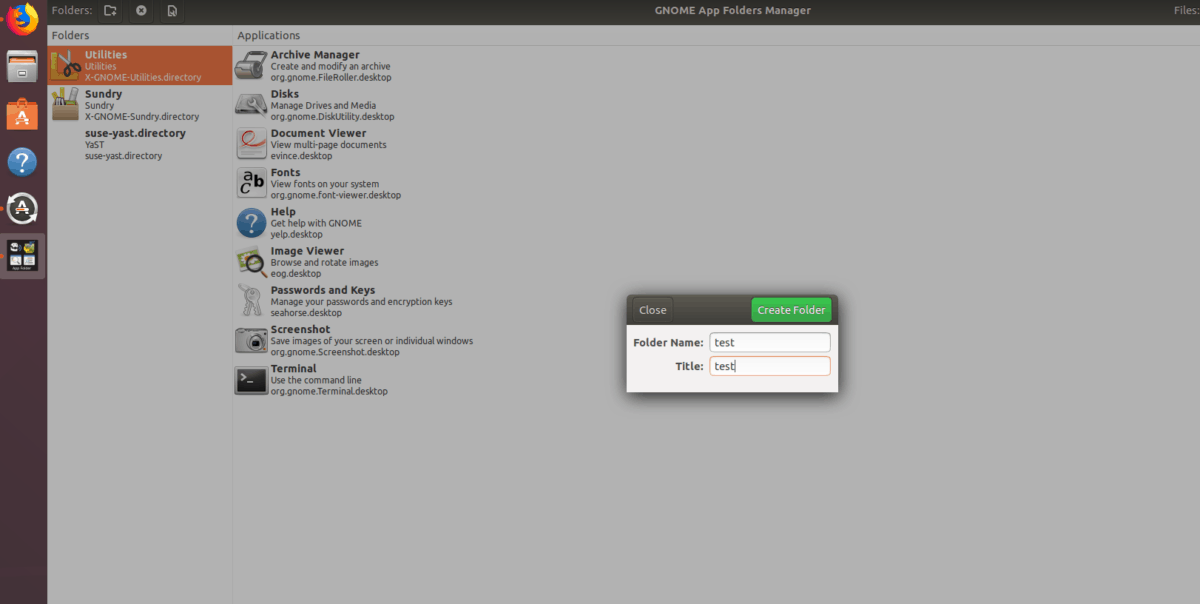
Chcete-li vytvořit novou složku aplikace pomocí Správce složek aplikace GNOME, spusťte program a klikněte na ikonu nové složky v horní části vedle textu, který říká „složky“.
Po kliknutí na ikonu nové složky se zobrazí dialogové okno. V tomto dialogovém okně napište název své složky a poté vyberte „vytvořit složku“.
Chcete-li přidat nové programy do nové složky aplikace, vyberte ji na postranním panelu a poté klikněte na ikonu „+“.
Přidání aplikací do existující složky
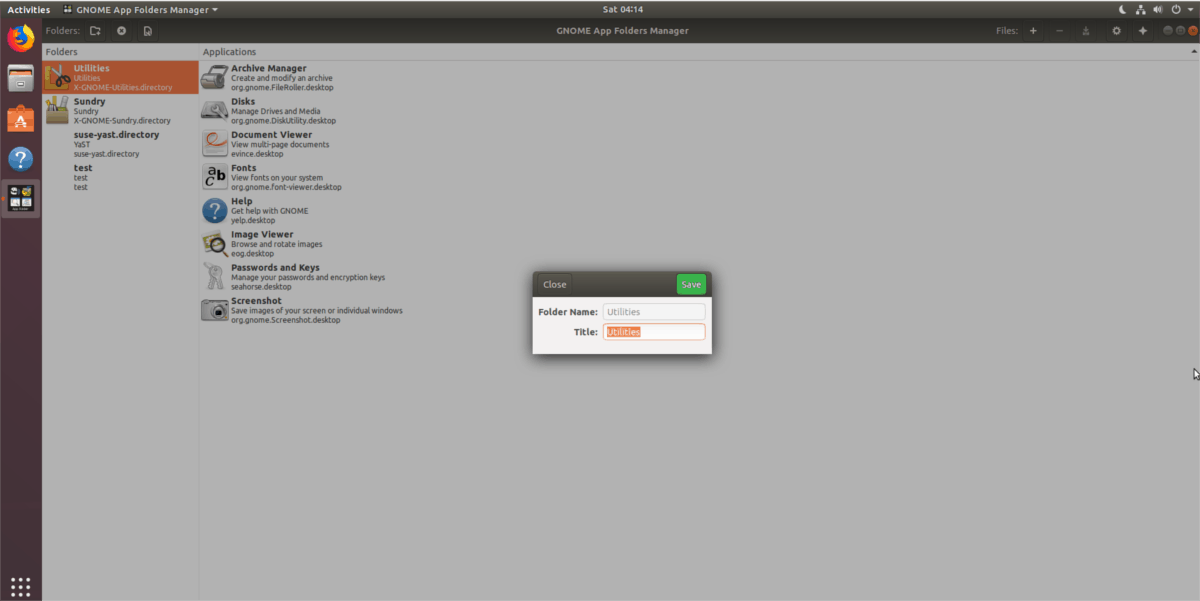
Spolu s vytvářením nových složek aplikace, aplikace GNOMESprávce složek také umožňuje uživatelům přidávat programy k existujícím. Chcete-li to provést, spusťte program a vyberte složku aplikace na postranním panelu. Poté klikněte na ikonu „+“.
Odstraňte stávající aplikace ze složek tak, že přejdete do existující složky a poté kliknete na složku „-“.












Komentáře